Como redimensionar imagem para impressão
Alguns minutos fazem uma diferença significativa - e, independentemente de ser um grande dia ou aquela escapadela de fim de semana, a forma como mostramos a eles deve fazer o mesmo. Lamentavelmente, geralmente não é tão simples quanto se poderia imaginar aumentar uma imagem sem perder a qualidade. Nesta era computadorizada, menos pessoas estão imprimindo suas fotos, deixar passar a coisa pode ser um envolvimento impressionante em suas fotos. Muitas imagens existem apenas no éter nos discos rígidos dos indivíduos. De qualquer forma, não há nada melhor do que imprimir fotos enormes. Imagine um cenário onde aquela foto incrível que você tirou com sua câmera é tão crítica, ou de um segundo tão conclusivo, que você precisa ficar famoso. Se você está lutando para imprimir uma foto de boa qualidade, provavelmente está enfrentando problemas de estimativa. Felizmente, existem várias maneiras de redimensionar uma fotografia para impressão sem perder a qualidade. O assistente que o acompanha encontra uma maneira de obter impressões de aparência extraordinária.
- Parte 1. Por que você precisará redimensionar a imagem
- Parte 2. Como redimensionar imagens para impressão com o Photoshop
- Parte 3. Ferramentas para redimensionar imagens para pintura
- Parte 4. Dicas para redimensionar imagens para pintura
- Parte 5. Perguntas frequentes importantes
- Parte 6. Etapas para redimensionar/cortar imagens com o DemoCreator
Parte 1. Por que você precisará redimensionar a imagem
A revisão de fotos em telefones celulares e tablets implica que a resolução é, na maioria das vezes, uma desculpa bonita. No entanto, quando você tira fotos e imprime fotos grandes, você deseja redimensioná-las. Fazer isso geralmente abrirá problemas identificados com resolução e sombreamento. Nós ouvimos você! Portanto, estamos compartilhando alguns avanços básicos que todos poderíamos fazer para explodir fotografias, prestando pouca atenção ao software ou nível de habilidade. Existem problemas viáveis e especializados que você deseja abordar, assumindo que precisa imprimir essas fotos, especialmente ao tirar fotos que estão preenchendo o tamanho. Quando as fotografias são tiradas dessas fontes, pode ser difícil imprimir bem, mantendo uma imagem excelente. Para impressão, a variável mais básica é pontos por polegada (DPI). Quanto maior a centralização dos salpicos, melhor será a qualidade da sua foto. Para excelentes fotografias impressas, cerca de 300 DPI é atraente. Tinta de qualidade ou cartuchos de toner Canon também podem ajudar na entrega de impressões de alta qualidade.
Parte 2. Como redimensionar imagens para impressão com o Photoshop
Que ajude a transformar esses pequenos minutos que você guarda nas grandes impressões que mostra com prazer. Se você abordar o Adobe Photoshop, talvez seja a maneira mais ideal de redimensionar uma fotografia ou impressão. No entanto, este produto pode ser difícil de usar, então você pode querer saber mais sobre ele antes de tentar alterar o Photoshop. Os avanços que acompanham irão ajudá-lo a redimensionar sua fotografia exatamente como você precisa. No momento em que você imprime fotos grandes, suas fotos ficam consideravelmente maiores, com tons e detalhes mais vivos sendo aparentes, o que pode funcionar possivelmente a seu favor.
Passo 1: abra sua imagem no Photoshop.
Abra o Photoshop clicando em "Iniciar > Programas > Adobe > Photoshop". Abra a imagem que deseja ampliar clicando em "Gravar > Abrir" no Photoshop.
Passo 2: defina a resolução
Encaixe a caixa de diálogo de tamanho para aumentar as opções "Largura", "Altura" e "Resolução". Defina a Resolução para 300 DPI e depois altere a "Largura" ou "Altura" para o tamanho ideal. O Photoshop se adapta naturalmente para acompanhar a proporção do ângulo reto.
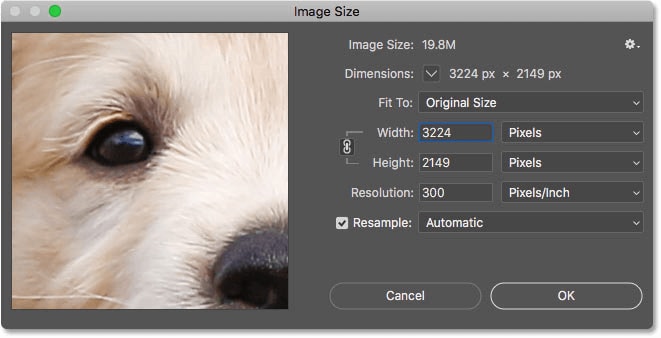
Passo 3: Salve a qualidade atualizada
Se a ampliação da imagem diminuir o DPI, talvez seja necessário aumentar a resolução para expandir a qualidade. Encaixe a guia perto de "Compel Proportions" para que seja escolhido. Isso é significativo, pois garantirá que a imagem seja ampliada na medida certa.

Redimensionar uma imagem provavelmente fará com que o tamanho do documento aumente. Isso é importante se você restringiu o espaço extra e está alterando várias fotos. Snap "Gravar > Salvar como" e depois "Salvar" para salvar a foto redimensionada. Você já fez fotos melhores no Photoshop.
Parte3. Ferramentas para redimensionar imagens para pintura
Facebook, Instagram e Twitter têm diversos aspectos de imagem que você deseja seguir. Felizmente, alterar os aspectos da imagem é muito fácil com esses dispositivos. Se você não tem experiência em computação visual, relaxe. Existem muitos aparelhos gratuitos para redimensionar imagens na web. Além disso, criamos um curso de fotografia de itens que pode ajudá-lo a tirar fotos deslumbrantes de itens apenas com o seu telefone celular. A grande utilização de fotos pode gerar mais tráfego e receita, enquanto a má utilização de fotos pode acabar com seus negócios. Normalmente, recebemos um artesão que precisa de ajuda para redimensionar suas fotos para atender às necessidades de transferência. Se o artesão executar seu PC no Windows, há um destaque de alteração de imagem que eles podem usar para redimensionar suas imagens. Idealmente, os aparelhos que especificaremos irão ajudá-lo a fazer as fotos certas para suas propriedades avançadas.
1. BeFunky
Para alterar o tamanho da imagem, para expandir o tamanho da imagem ou alterar a imagem, você pode utilizar a ferramenta de redimensionamento BeFunky. Este aparelho irá ajudá-lo a atingir o tamanho de imagem que você precisa sem perder sutilezas na imagem ou deixá-la solta. O maior mestre do BeFunky é isso como um redimensionador de imagem gratuito brilhante. BeFunky permite que você controle sua imagem por altura e largura, ou por uma escala de avaliação. Você pode escolher o que precisa, no entanto, sempre vale a pena explorar diferentes caminhos em relação a vários aspectos para obter os melhores resultados.

A forma gratuita do BeFunky é um redimensionador de imagens direto com uma interface fácil de entender e flexibilidade suficiente para todas as suas necessidades essenciais de redimensionamento. Com o BeFunky, você pode, sem dúvida, redimensionar imagens básicas e alterar imagens sem nenhum custo. Além disso, supondo que você precise de mais opções, mude para uma assinatura mensal para acesso a canais de fotografia de ponta, retoques e outros impactos. Oferece proporções de ângulo bloqueadas e controle pixel a pixel. Isso fornece resultados de qualidade proficientes, ao mesmo tempo em que simplifica o redimensionamento de imagens, nada parecido com outro produto disponível.
Características principais
- Simples de usar
- Adequado para mídia baseada na web
- Ideal para uma ampla gama de fotos
- Sem expectativa de absorver informações
- Instrumento de redimensionamento de imagem proficiente
2. Adobe Spark
Considerado um dos aparelhos de imagem mais impressionantes do mercado, você não pode considerar a alteração de fotos sem fazer referência ao Adobe Photoshop. Embora não seja gratuito como os outros referenciados, a adaptabilidade deste programa atual certamente vale o custo. Um observador de imagens gratuito e excepcionalmente famoso, o Adobe Spark também pode redimensionar imagens, tanto separadamente quanto em grupos, sem gravar primeiro as atividades do programa. É um aparelho extremamente útil de se ter e, como não custa nada para introduzir, realmente não há motivação para testar este programa.
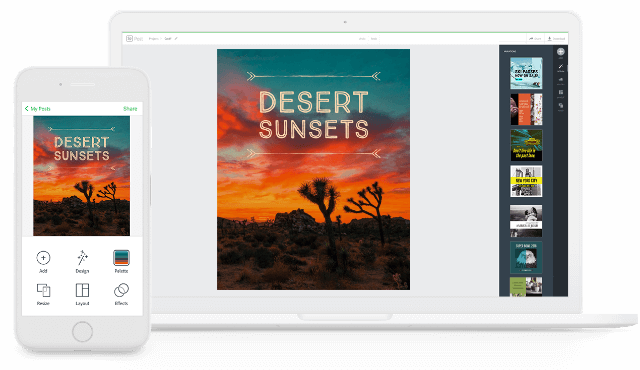
O Adobe Spark é um dos pacotes de software de edição de imagens premium mais populares disponíveis. Utilizado por fotógrafos, especialistas em sites e editores avançados de um lado ao outro do planeta, o Adobe Spark é um dos ativos mais adaptáveis e completos que você pode encontrar. No entanto, no que diz respeito ao redimensionamento de imagens, o Photoshop sozinho geralmente não é capaz. Felizmente, você pode atualizar seu insight do Adobe Spark com o recurso extra vantajoso conhecido como redimensionamento perfeito.
Características principais
- Redimensione fotos rapidamente
- Plano direto e limpo
- Suporta compactar documento
- Redimensionamento em massa
3. Prinfab
O Prinfab é fácil de usar. O menu está no lado esquerdo da tela e a tela mudará dependendo da sua decisão. As opções incorporam escala por taxa, lado mais longo, largura, altura e tamanho preciso. Este é outro instrumento básico e óbvio que também permite redimensionar imagens. Escolha a largura e a altura em pixels e, nesse ponto, escolha assumindo que você precisa que a última imagem seja compactada sem perder a qualidade ou redimensione a imagem em kilobytes ou megabytes. Você também pode optar por alterar os registros para JPG, PNG, GIF, WEBP, TIFF, BMP ou simplesmente mantê-los equivalentes.
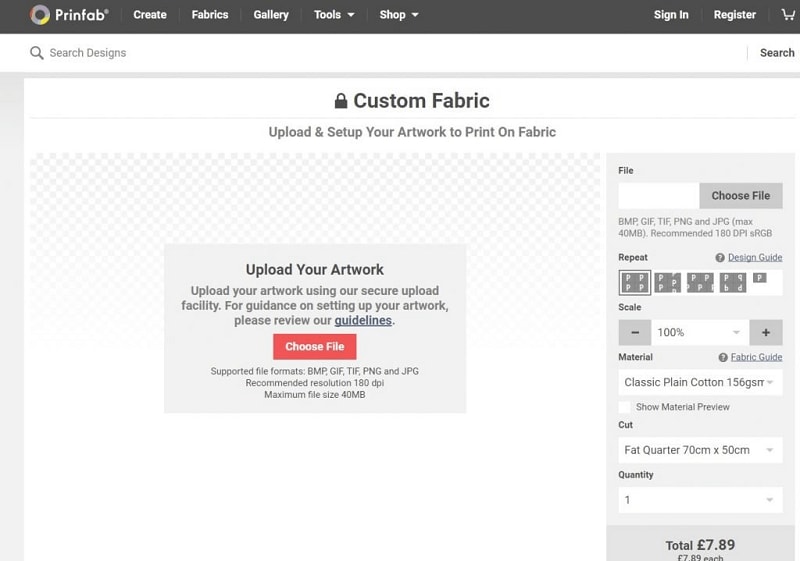
Características principais
- Redimensionamento de imagens em massa sem nenhum custo
- IU básica
- Redimensionar várias fotos
- Melhor para fotos de itens
- Redimensionamento de momento com uma interface impecável
4. IMonline
Online Image Resizer IMGonline é um dos redimensionadores gratuitos menos difíceis que existem. Talvez sua vantagem mais notável seja a capacidade de redimensionar muitas fotos imediatamente no que é conhecido como redimensionamento de aglomerado. Embora o Online Image Resizer não tenha muitos acessórios extravagantes, é um programa sólido que os clientes consideram muito simples de utilizar. Seja como for, o que ele precisa é de utilidade, compensa em velocidade e facilidade de uso. Além disso, com o Online Image Resizer você pode redimensionar uma ampla gama de imagens simultaneamente!
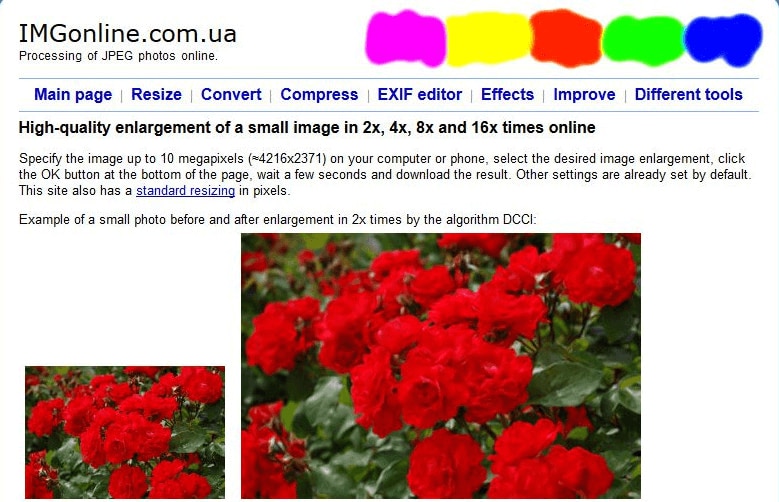
Como há apenas uma escolha, escolha a largura de imagem ideal movendo a escala na parte inferior do aplicativo. Com uma largura base de 16 pixels e um limite de 1024, é incrivelmente restrito. Verdade seja dita, o Online Image Resizer é tão restrito em utilidade que está simplesmente pronto para redimensionar imagens por largura. Portanto, dependendo do seu empreendimento, essa pode ser, sem dúvida, a escolha mais simples ou a mais inútil.
Características principais
- Redimensionar imagens através do URL
- Alguns elementos e impactos que alteram a imagem
- Simplificação e alteração de imagem
- A extensão do Chrome também está disponível para este kit de ferramentas
Parte4. Dicas para redimensionar imagens para pintura
Com as engenhocas atuais, tirar fotos tornou-se tão natural que ter muitas fotos longe é tudo menos uma coisa especialmente anormal ou fenomenal. A capacidade se torna um problema, no entanto, quanto melhor a qualidade da câmera, maior o tamanho do documento da fotografia.
Utilizar fotos de alto calibre e excelentes que se encaixam perfeitamente no seu site é muito importante. Como muitos especialistas em marketing avançado sabem, usar as fotos certas pode aumentar o tráfego e gerar receita, enquanto fotos de baixa qualidade podem fazer exatamente o inverso. Simultaneamente, fotografias mal ajustadas podem diminuir a velocidade da página, tornando a experiência do cliente decepcionante. Você pode ter as fotos mais encantadoras do planeta, mas a incapacidade de avaliá-las com eficiência pode desviar seu tráfego com tempos de empilhamento lentos e uma interface com erros.
Conversão de pixels para polegadas
Este é o lugar onde o redimensionamento de imagens prova ser útil. Com os aparelhos apropriados, você pode alterar a imagem e o tamanho do registro de uma imagem específica para atender às suas necessidades. Neste artigo, mostraremos a melhor maneira de redimensionar uma imagem para uma variedade de gadgets.
Importância do tamanho da imagem
Redimensionar não é simplesmente editar uma imagem; também pode significar o controle de pixels para diminuir o tamanho do documento. Se você está tentando enviar uma tonelada de fotos para outra pessoa, mas o tamanho do arquivo é muito grande, você precisará consolidar a foto para enviá-la. O resultado mais conhecido de dimensionar uma imagem maior do que seus aspectos únicos é que a imagem pode parecer, segundo todos os relatos, extremamente fofa ou pixelizada. Dimensionar as imagens abaixo dos primeiros aspectos não influencia tanto a qualidade, mas pode ter efeitos secundários opostos
Proporção de aspecto de uma imagem
você deseja concluir se deve ou não utilizar o destaque Lock Aspect Ratio. Se você optar por usá-lo, ele manterá os aspectos da sua foto relacionados entre si. No ponto em que você incrementa a altura, a largura se desenvolverá diretamente ao lado dela. Se você alterar a largura, a altura de sua fotografia também mudará naturalmente, mantendo a medição ajustada.
A diferença entre redimensionar e cortar sua imagem
Ao trabalhar com imagens raster (baseadas em pixels), compreenda que dimensionar uma imagem em programas, como Word, PowerPoint, InDesign ou Dreamweaver, não redimensiona realmente a imagem, mas, em vez disso, aumenta as imagens ou as dimensiona de forma mais modesta. Ao dimensionar, a resolução não é alterada de acordo com a melhor adequação ao novo tamanho, mas os pixels são estendidos e podem parecer pixelados. Para entender o que realmente acontece quando você redimensiona uma imagem raster, devemos inicialmente compreender o significado de pixels. Normalmente conhecidos como os pequenos quadrados que compõem uma imagem, os pixels não têm tamanho real positivo. Um sombreamento solitário compõe cada pixel, portanto, quanto mais pixels sua imagem tiver, maior será o grau da imagem.
Parte5. Perguntas frequentes importantes:
1. Quais tipos de arquivos de fotos podem ser redimensionados?
Quase todo tipo de arquivo pode ser redimensionado usando ferramentas especiais de redimensionamento de imagem. Listamos o melhor kit de ferramentas que suporta todos os formatos. se o seu kit de ferramentas favorito perder um formato.
2. Como faço para redimensionar uma foto sem perder a qualidade?
Como tirar fotos é tão simples, a necessidade de lidar com o tamanho dos documentos com fotos ganhou mais importância, especialmente para aqueles que o fazem com frequência. Seria muito desconcertante tirar uma foto de um segundo significativo, apenas para observar que você ficou sem espaço extra. O redimensionamento de fotos agora aparentemente se tornou uma peça indispensável para tirá-las.
3. Por que a resolução da imagem é importante?
Redimensionar uma imagem tem um impacto verdadeiramente extenso no tamanho do registro de uma imagem. Como diminuir ou expandir o tamanho de uma imagem irá diminuir ou aumentar separadamente o número de pixels que são entregues quando você abre o registro. Isso implica que quanto mais modesto for o número de pixels, menor será o tamanho do seu registro, e vice-versa.
Parte 6. Como redimensionar ou cortar fotos por DemoCreator
Os instrumentos registrados acima são uma combinação sólida para alterar as fotografias para o tamanho ideal. No entanto, os casos de utilização podem variar para a utilização desses aparelhos em qualquer circunstância. Supondo que você precise de um redimensionador de fotos em grupo que funcione diretamente desconectado do navegador de arquivos, sugerimos o uso do DemoCreator. Para os blogueiros, que muitas vezes alteram e escrevem texto em imagens, então, nesse ponto, o DemoCreator é um dispositivo de alteração de imagem pressionado para o Windows. Você também pode usar o DemoCreator para compactar imagens e redimensionar imagens grandes em massa rapidamente.
Se você não possui software de edição de fotos, existem opções para redimensionar sua imagem na web. Além do mais, com isso, repetimos a exortação de apenas contratá-lo. Se você deseja uma ferramenta útil, o DemoCreator é um software sólido baseado na Internet que permite que você faça isso. A interface é bastante direta. Ele apresenta capacidades praticamente semelhantes às que você tem em seu telefone celular. Assim, você não precisa se preocupar com nenhuma habilidade extravagante de criador visual para redimensionar sua imagem.
Passo para redimensionar/cortar imagens com o DemoCreator:
1. Inicie e importe as imagens
Agora, para a solução DemoCreator, o primeiro passo é baixar e instalar o kit de ferramentas das fontes oficiais, tanto para Windows quanto para Mac. Após a conclusão da instalação, inicie-o no menu Iniciar do seu PC ou Utilitários de aplicativos (se você estiver em um MacBook) e vá para a funcionalidade Editor de vídeo do DemoCreator.
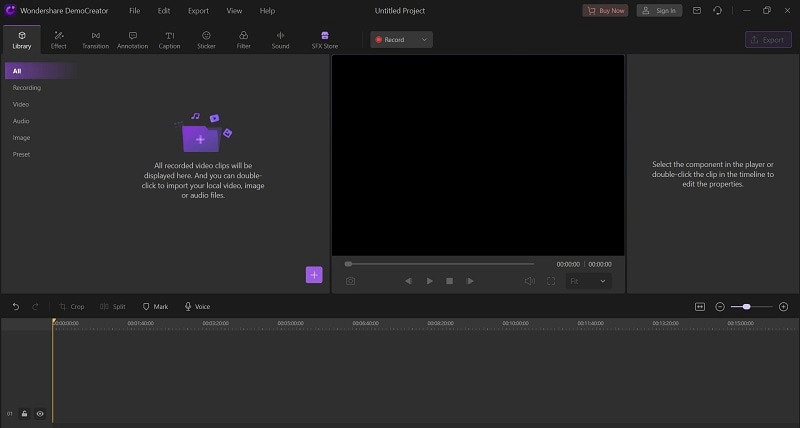
Como você está na seção Editor, basta clicar no botão Importar para selecionar seus arquivos de imagem para importar imediatamente. O DemoCreator suporta vários formatos de arquivo de imagens, incluindo formatos JPG, PNG para importar de sua própria escolha. Depois de fazer uma seleção, prossiga com a seleção.
 100% seguro
100% seguro 100% seguro
100% seguro2. Selecione a opção Cortar
Na próxima etapa, arraste seus arquivos importados para a linha do tempo e, a partir daí, clique com o botão direito do mouse no arquivo de vídeo ou imagem e selecione a opção Cortar na lista, conforme mostrado aqui:
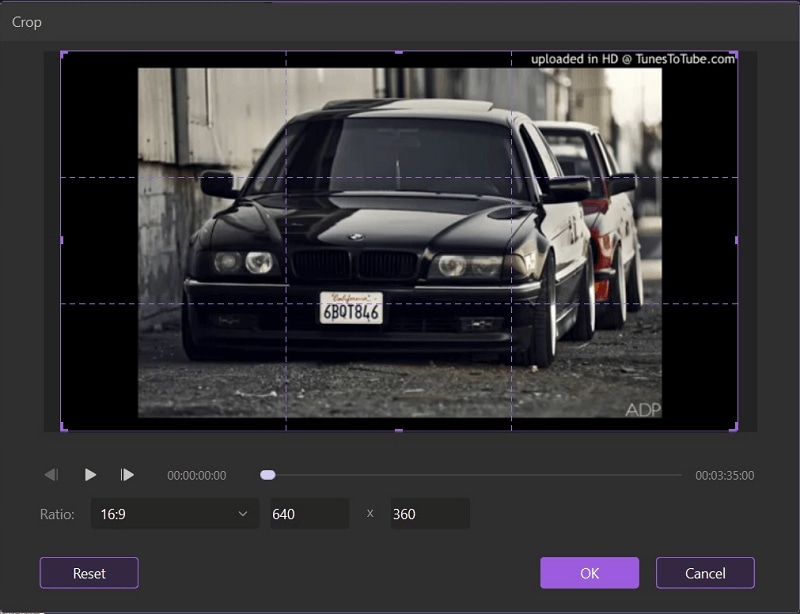
Agora, dentro da janela Cortar, você pode utilizar o recurso de acordo com suas necessidades. É super prático e fácil de usar o recurso com o DemoCreator.
3. Redimensione a imagem com precisão
Por fim, se você deseja redimensionar as imagens ou até vídeos com total precisão, temos outra opção para você. Você pode fazer isso pelas configurações do projeto. Para começar, consulte o menu Arquivo na barra de menus superior e, a partir daí, selecione as Configurações do projeto na lista.
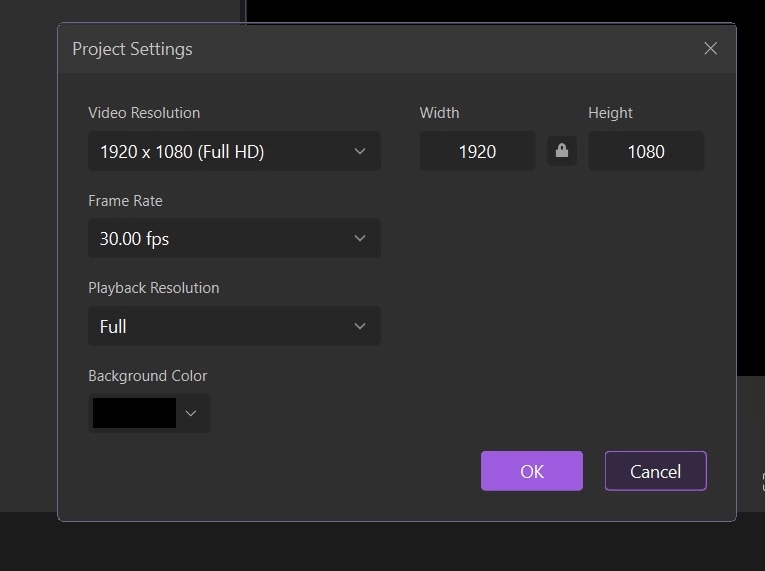
Agora, aqui está o kicker: você pode colocar os números de corte e redimensionamento desejados para aplicar ao vídeo ou a resolução final da imagem a ser editada com o DemoCreator. Você pode simplesmente salvar as alterações em qualquer lugar.

O melhor redimensionador e editor de vídeo
 Download seguro
Download seguro Download seguro
Download seguroParte7. Conclusão
Um problema com a fotografia iniciante atual é que ela é extremamente avançada. A maioria dos telefones celulares com câmera de hoje supera as câmeras de nível profissional do passado por uma ampla margem. A cada ano, o buraco se fecha entre celulares com câmeras e câmeras independentes. No entanto, uma grande parte das fotos que tiramos com nossos telefones celulares destina-se a ser postada por meio de palcos e sites de mídia baseados na web. Para redimensionar ou mesmo editar isso, o DemoCreator é a solução perfeita, pois possui, além das opções de redimensionamento, uma infinidade de outros recursos de edição para aplicar em seus arquivos de mídia.





David
chief Editor